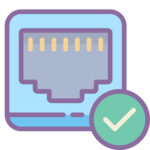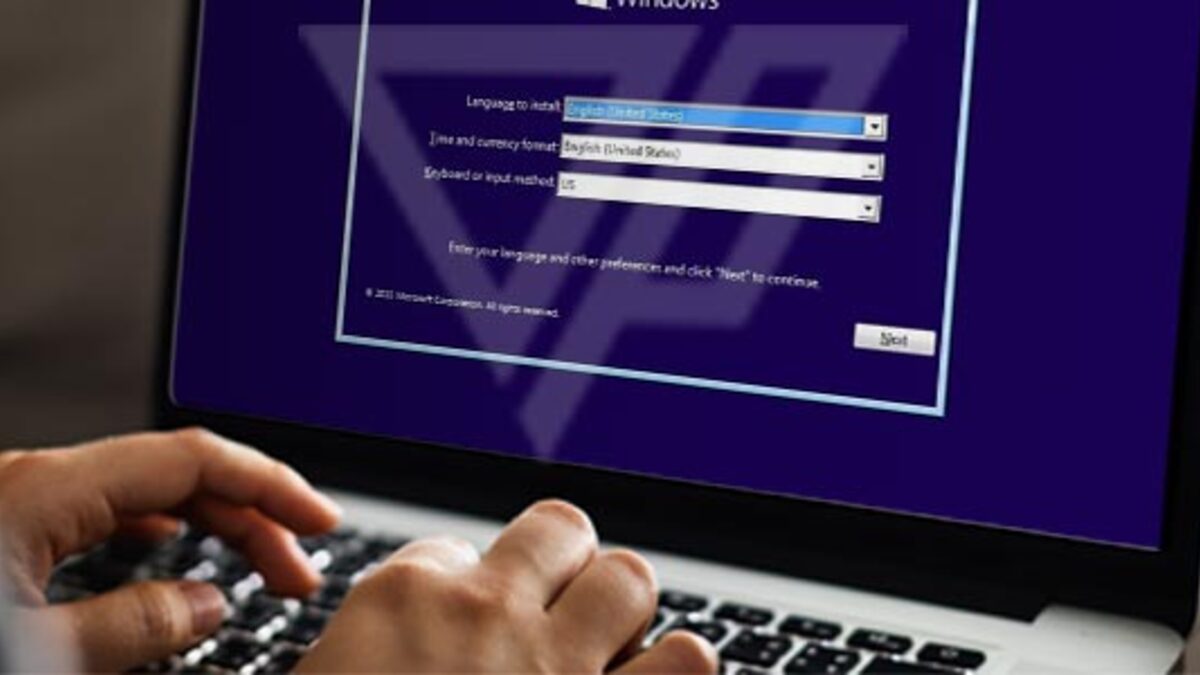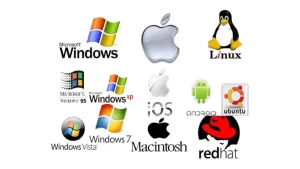Cara Memasang Sistem Operasi di Komputer Baru

Cara Memasang Sistem Operasi di Komputer Baru
Memasang sistem operasi di komputer baru adalah langkah pertama yang perlu Anda lakukan untuk membuat komputer Anda siap digunakan. jawara slot Berikut adalah panduan langkah demi langkah tentang cara memasang sistem operasi di komputer baru:
- Persiapan Awal:
Pastikan Anda memiliki media instalasi sistem operasi yang sesuai. Ini bisa berupa DVD instalasi fisik atau file ISO yang dapat Anda gunakan untuk membuat media instalasi bootable, seperti USB flash drive.
Periksa apakah semua perangkat keras yang diperlukan terpasang dengan benar pada komputer baru, termasuk CPU, RAM, hard drive atau SSD, keyboard, mouse, dan monitor (jika tidak terintegrasi).
- Boot dari Media Instalasi:
Masukkan media instalasi sistem operasi ke dalam komputer baru.
Nyalakan komputer dan tekan tombol yang sesuai (biasanya F2, F12, atau Del) untuk masuk ke menu boot. Pilih media instalasi sebagai perangkat boot utama.
- Pilih Bahasa dan Zona Waktu:
Saat sistem operasi memuat dari media instalasi, Anda akan diminta untuk memilih bahasa, zona waktu, dan format mata uang yang sesuai dengan wilayah Anda.
- Klik “Install Now” atau “Mulai Instalasi”:
Klik tombol “Install Now” atau “Mulai Instalasi” (tergantung pada versi sistem operasi yang Anda instal) untuk memulai proses instalasi.
- Masukkan Kunci Produk (jika diperlukan):
Jika diminta, masukkan kunci produk sistem operasi yang Anda miliki. Pastikan kunci produk yang Anda masukkan benar.
- Setujui Syarat dan Ketentuan:
Baca dan setujui syarat dan ketentuan lisensi sistem operasi. Klik “Next” atau “I Accept” untuk melanjutkan.
- Pilih Tipe Instalasi:
Anda akan diberikan opsi untuk “Custom” (instalasi bersih) atau “Upgrade” (jika Anda menginstal ulang tanpa menghapus data). Pilih “Custom” untuk instalasi bersih di komputer baru.
- Buat Partisi (Opsional):
Jika Anda ingin membuat partisi khusus pada hard drive atau SSD, Anda dapat melakukannya selama instalasi. Jika tidak, Anda dapat menggunakan seluruh ruang penyimpanan untuk satu partisi.
- Instalasi Sistem Operasi:
Setelah partisi dibuat (jika diperlukan), proses instalasi sistem operasi akan dimulai. Ini memerlukan waktu beberapa saat tergantung pada kecepatan komputer Anda.
- Konfigurasi Awal:
Setelah instalasi selesai, komputer akan meminta Anda untuk mengatur nama pengguna, kata sandi, dan preferensi pengguna lainnya. Isi informasi ini sesuai dengan preferensi Anda.
- Aktivasi Lisensi (jika diperlukan):
Jika sistem operasi Anda memerlukan aktivasi dengan kunci produk, aktifkan lisensi dengan memasukkan kunci produk yang sesuai.
- Koneksi Internet:
Hubungkan komputer baru ke jaringan Wi-Fi atau kabel Ethernet jika belum terhubung.
- Pembaruan Sistem:
Setelah instalasi selesai, pastikan untuk menjalankan pembaruan sistem operasi agar komputer Anda aman dan up-to-date.
- Instalasi Perangkat Lunak Tambahan:
Sekarang Anda dapat menginstal perangkat lunak tambahan seperti peramban web, perangkat lunak produktivitas, dan aplikasi sesuai kebutuhan Anda.
- Backup Data (jika perlu):
Jika Anda memiliki data yang perlu dipulihkan dari komputer sebelumnya, pulihkan data tersebut ke komputer baru Anda.
- Uji Coba dan Periksa Kinerja:
Uji coba komputer baru Anda untuk memastikan semua perangkat keras dan perangkat lunak berfungsi dengan baik.
- Keamanan dan Antivirus:
Instal perangkat lunak antivirus dan aktifkan firewall bawaan sistem operasi Anda untuk meningkatkan keamanan komputer baru Anda.
Dengan mengikuti langkah-langkah ini, Anda dapat memasang sistem operasi di komputer baru dengan benar dan mempersiapkan komputer Anda untuk digunakan dalam berbagai aktivitas. Selalu pastikan untuk menjaga keamanan dan kinerja komputer Anda dengan melakukan pemeliharaan rutin dan menjalankan pembaruan sistem yang diperlukan. Jika Anda memiliki pertanyaan atau mengalami kesulitan selama proses instalasi, jangan ragu untuk mencari bantuan atau informasi lebih lanjut.
Cara Merawat Komputer Baru
Merawat komputer baru dengan baik adalah kunci untuk memastikan kinerja yang optimal dan umur panjang perangkat Anda. Berikut adalah beberapa langkah penting dalam merawat komputer baru Anda:
- Hindari Overloading:
Jangan terlalu banyak memasang perangkat lunak atau aplikasi yang tidak diperlukan. Semakin banyak program yang diinstal, semakin berat beban kerja komputer.
- Jalankan Pembaruan Sistem:
Pastikan sistem operasi Anda dan semua perangkat lunak terbaru telah diinstal. Ini termasuk pembaruan keamanan dan pembaruan driver perangkat keras.
- Perangkat Keras:
Bersihkan debu secara teratur dari bagian dalam dan luar komputer Anda. Kipas pendingin dan ventilasi harus tetap bersih untuk menjaga suhu yang optimal.
- Backup Data:
Buat kebiasaan untuk secara rutin melakukan backup data penting Anda. Anda dapat menggunakan perangkat penyimpanan eksternal atau layanan cloud untuk ini.
- Antivirus:
Instal perangkat lunak antivirus yang andal dan perbarui definisi virus secara berkala. Ini akan melindungi komputer Anda dari ancaman malware dan virus.
- Firewall:
Aktifkan firewall bawaan sistem operasi Anda atau instal firewall yang kuat untuk mengamankan komunikasi internet komputer Anda.
- Password yang Kuat:
Gunakan kata sandi yang kuat dan unik untuk akun komputer Anda. Hindari penggunaan kata sandi yang mudah ditebak.
- Hindari Pencurian Identitas:
Jangan pernah memberikan informasi pribadi atau kata sandi Anda secara online atau melalui email yang mencurigakan.
- Tidak Membuang Sampah Elektronik:
Jangan membuang sampah elektronik, seperti komponen komputer lama atau hard drive yang tidak digunakan, secara sembarangan. Pastikan Anda mendaur ulang atau menghancurkannya dengan aman.
- Jangan Mengaktifkan Autostart:
Mematikan opsi autostart untuk program dan aplikasi yang tidak perlu berjalan otomatis saat komputer dinyalakan. Ini akan mempercepat waktu booting.
- Hindari Overclocking:
Jika Anda seorang penggemar game atau overclocker, lakukan overclocking dengan hati-hati dan monitor suhu komponen perangkat keras Anda untuk menghindari overheating.
- Penyimpanan yang Benar:
Simpan komputer Anda di tempat yang kering dan bebas dari debu. Gunakan tas atau penutup yang sesuai saat tidak digunakan.
- Jangan Makan atau Minum di Dekat Komputer:
Hindari makan atau minum di dekat komputer Anda untuk mencegah tumpahan yang dapat merusak perangkat keras.
- Rutin Memeriksa Kondisi:
Lakukan pemantauan rutin terhadap kinerja komputer Anda. Jika Anda mendeteksi masalah atau perubahan dalam kinerja, segera tindak lanjuti untuk mencegah masalah lebih lanjut.
- Restart Secara Berkala:
Restart komputer Anda secara berkala untuk membersihkan memori dan memulai ulang proses yang berjalan.
Merawat komputer baru dengan baik akan membantu Anda menjaga kinerja optimal dan memaksimalkan umur perangkat Anda. Dengan perawatan yang benar, Anda dapat memastikan bahwa komputer Anda akan tetap bekerja dengan baik dalam waktu yang lama.